طريقة قفل التطبيقات من الإعدادات في سامسونج وهواتف الاندرويد
طريقة قفل التطبيقات في الاندرويد من الإعدادات بدون برامج

في الوقت الحالي تعتبر خاصية قفل التطبيقات في سامسونج وهواتف الاندرويد من أهم المميزات التي يستخدمها الجميع حيث أن لها دور كبير في الحفاظ على خصوصية التطبيقات بعيدًا عن أعين المتطفلين، ولذلك يبحث الجميع عن طريقة قفل التطبيقات في الاندرويد بدون برامج وذلك من أجل قفل التطبيقات من الإعدادات بدلًا من استخدام برنامج قفل التطبيقات حيث أن تحميل الكثير من التطبيقات الخارجية على الهاتف قد يؤدي إلى إبطائه والتأثير على أدائه.
ولحسن الحظ أصبحت هناك الكثير من هواتف الاندرويد التي توفر ميزة قفل التطبيقات من الإعدادات دون الحاجة إلى تثبيت تطبيقات خارجية على الهاتف، وأهم ما يميز عملية قفل التطبيقات بدون برامج هو أنها تعتبر سهلة في الاستخدام وسريعة جدًا كما أنك لن تحتاج إلى ملء مساحة هاتفك من خلال تحميل التطبيقات الخارجية، وفي هذا الموضوع نقدم لكم شرح طريقة قفل التطبيقات في سامسونج بدون برامج وجميع أنواع هواتف الاندرويد.
جـــــــــدول المــحتــويــــــات
قفل التطبيقات من الإعدادات بدون برامج
بالفعل يمكنك قفل التطبيقات بدون برامج ولكن الطريقة تختلف من هاتف لآخر حسب نوع الهاتف أو الشركة المصنعة له، ولذلك إذا كنت تمتلك هاتف أندرويد من سامسونج أو هواوي أو شاومي فإليك فيما يلي شرح كيفية قفل التطبيقات من الاعدادات على كل نوع من هذه الهواتف، وسوف نبدأ بهواتف سامسونج والتي تعتبر الأكثر شيوعًا.
طريقة قفل التطبيقات في سامسونج بدون برامج
تعتبر سامسونج من أشهر شركات الهواتف الذكية على الإطلاق ولذلك فإنها تهتم بإضافة المزيد من المميزات الجديدة إلى هواتفها دائمًا، وإذا كنت تستخدم هاتف من سامسونج فيمكنك قفل التطبيقات من خلال خاصية المجلد الآمن أو من خلال خاصية تثبيت التطبيقات وتتميز هذه الخواص بأنها سهلة جدًا في الاستخدام كما أنها متاحة على معظم الهواتف الحديثة من سامسونج وإليك فيما يلي طريقة قفل التطبيقات في سامسونج بدون برامج عبر استخدام هذه الميزات.
1. خاصية المجلد الآمن على هواتف سامسونج
واحدة من أهم المميزات على هواتف سامسونج هي ميزة المجلد الآمن (Secure Folder) ويمكنك استخدام هذه الخاصية من أجل قفل التطبيقات في سامسونج بدون برامج كما أنها تتميز بأنها متاحة على الكثير من هواتف سامسونج في الوقت الحالي وهذا يتيح لك استخدام خاصية المجلد الآمن من أجل قفل التطبيقات في سامسونج A52 أو A72 أو A21 أو A13 أو A12 وجميع الهواتف الأخرى من سلسلة جالاكسي A وجالاكسي S.
تسمح لك هذه الخاصية بتخزين التطبيقات بالإضافة إلى الصور والفيديو والملفات الأخرى بعيدًا عن أعين المتطفلين كما يمكنك قفل المجلد الآمن من خلال بصمة الأصبع وكلمة المرور والنمط وما إلى ذلك، ومن الجيد أنه لا يمكنك الوصول إلى هذه البيانات حتى من خلال اتصال USB بالكمبيوتر إلا من خلال إدخال كلمة المرور، وإليك في الخطوات التالية شرح كيفية قفل التطبيقات في سامسونج باستخدام خاصية المجلد الآمن:
- في البداية قم بالدخول إلى تطبيق الإعدادات على هاتف سامسونج الخاص بك ثم قم باختيار المقاييس الحيوية والأمان.
- هنا سوف تجد الإعدادات الخاصة بـ المجلد الآمن قم بالنقر عليه ثم قم بإعداده من خلال الخطوات التي تظهر لك على الشاشة.
- ملحوظة: يمكنك الوصول إلى المجلد الآمن من خلال سحب قائمة الإشعارات من الأعلى أيضًا حيث ستجد الأيقونة الخاصة به هنا.
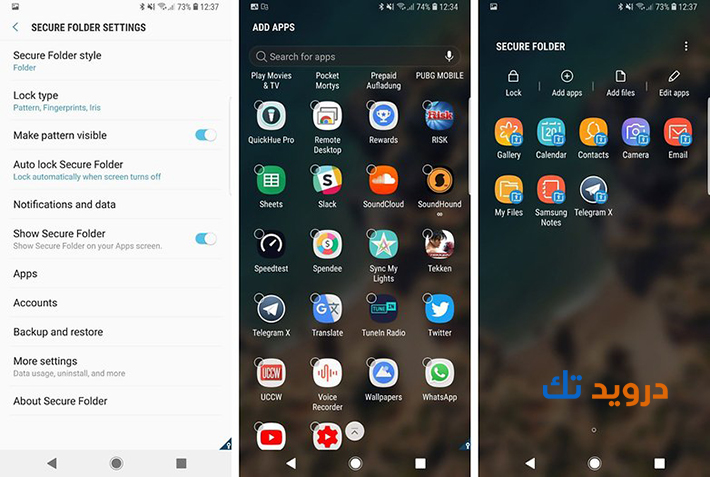
- بعد ذلك يمكنك التحكم في إعدادات المجلد الآمن فيمكنك مثلًا تعيين نوع القفل بما في ذلك النمط وكلمة المرور ورقم PIN وبصمات الأصبع، ويمكنك أيضًا ضبط الإعدادات الأخرى مثل مدة قفل المجلد الآمن تلقائيًا والإشعارات والبيانات وما إلى ذلك.
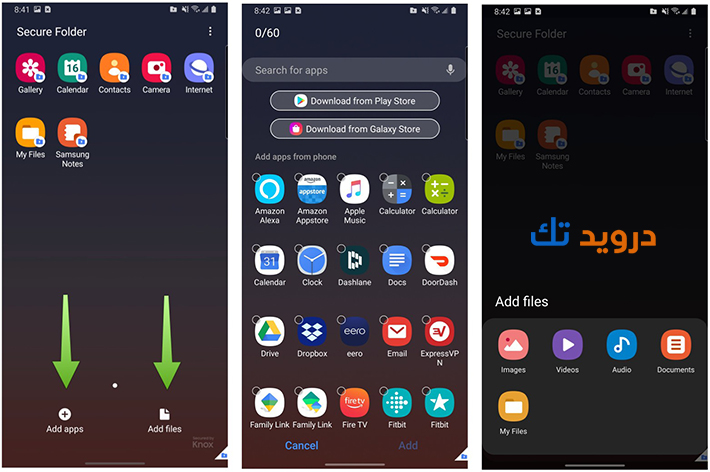
- ويمكنك إضافة التطبيقات إلى المجلد الآمن من خلال الدخول إليه ثم قم بالنقر على علامة الإضافة (+) التي تظهر بالأعلى وبعد ذلك يمكنك إضافة التطبيقات إما من خلال متجر بلاي أو من خلال التطبيقات الموجودة على هاتفك بالفعل.
تعتبر هذه هي أفضل طريقة قفل التطبيقات في سامسونج بدون برامج حيث أن خاصية المجلد الآمن تعتبر آمنة جدًا كما أنها تقوم بتشفير البيانات وسوف يكون من المستحيل على أي أحد الوصول إليها بدون إذنك، ولكن على أي حال إليك فيما يلي المزيد من طرق قفل التطبيقات من الإعدادات سامسونج التي تعتبر سهلة وفعالة أيضًا.
اقرأ أيضًا:
- افضل برنامج بصمة الإصبع للاندرويد لقفل الهاتف والتطبيقات
- أفضل برامج اخفاء التطبيقات والصور للاندرويد والايفون
2. قفل تطبيقات سامسونج عبر خاصية تثبيت التطبيقات
بدلًا من استخدام خاصية المجلد الآمن يمكنك تفعيل ميزة تثبيت التطبيقات والتي تتيح لك تثبيت أحد التطبيقات على شاشة الهاتف ولا يمكن الخروج من هذا التطبيق سوى من خلال إدخال كلمة المرور أو النمط الخاص بك، وإليك فيما يلي خطوات قفل التطبيقات من الإعدادات سامسونج باستخدام هذه الطريقة:
- في البداية قم بالدخول إلى تطبيق الإعدادات على هاتفك.
- قم باختيار الأمان والموقع أو Security & location، (كما يمكنك العثور على هذه الإعدادات داخل المقاييس الحيوية والأمان > إعدادات أخرى).
- بعد ذلك قم بالتمرير لأسفل حتى تصل إلى خيار متقدم أو Advanced وقم بالنقر عليه.
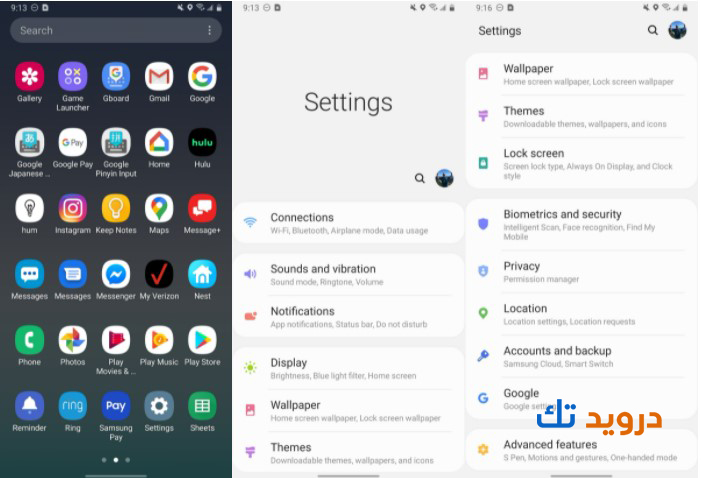
- قم باختيار تثبيت الشاشة أو Screen pinning.
- قم بتبديل الزر إلى تفعيل أو On من أجل تشغيل الخاصية.
- يمكنك أيضًا تفعيل الحماية من خلال تفعيل خاصية Ask for PIN.
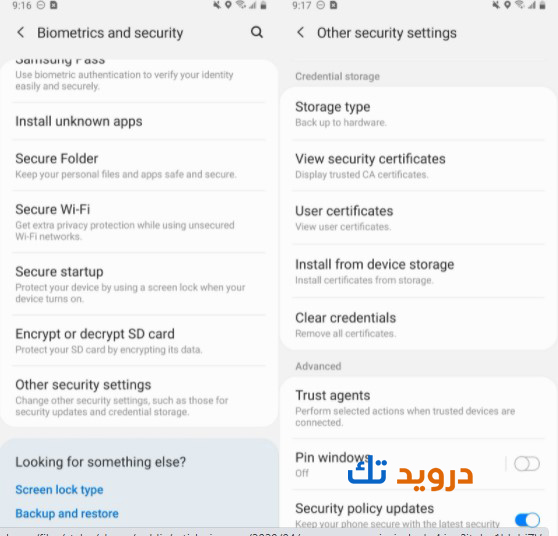
- الآن قم بالنقر مع الاستمرار على زر الشاشة الرئيسية لرؤية التطبيقات الحديثة.
- بعد ذلك قم بالنقر على أيقونة التطبيق بالأعلى وسوف تظهر لك العديد من الخيارات.
- من بين تلك الخيارات قم بالنقر على “تثبيت هذا التطبيق”.
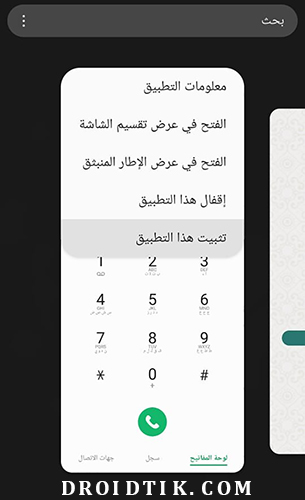
- من خلال هذه الخطوات سوف يتم تثبيت التطبيق على شاشة الهاتف، ومن أجل إلغاء تثبيته قم بالنقر على زر الرجوع لبضعة ثوان وسوف تظهر لك شاشة القفل مباشرةً حيث سيطلب منك إدخال النمط أو كلمة المرور أو رمز PIN لإلغاء القفل.
- ملحوظة: إذا كنت تستخدم نظام الإيماءات يمكنك التمرير لأعلى مع الاستمرار من أجل إلغاء تثبيت التطبيقات.
كانت هذه هي الطرق المتاحة من أجل قفل التطبيقات من الإعدادات سامسونج بدون استخدام برامج خارجية، ولكن إذا أردت الحصول على المزيد من المميزات والخصائص المفيدة مثل قفل الصور والفيديوهات وتغيير مظهر شاشة القفل فيمكنك استخدام برنامج قفل التطبيقات سامسونج وهذا ما نوضحه لكم في نهاية الموضوع.
كيفية قفل التطبيقات على هواتف شاومي
إذا كنت تستخدم أحد هواتف شاومي أو بوكو أو ريدمي والذي يعمل بنظام التشغيل MIUI فيمكنك استخدام الخطوات التالية من أجل قفل التطبيقات على الهاتف الخاص بك:
- في البداية قم بتشغيل هاتفك ثم قم بالتوجه إلى تطبيق الإعدادات.
- قم بالتمرير لأسفل حتى تجد خيار التطبيقات Apps.
- قم باختيار قفل التطبيقات Lock Apps أسفل القائمة.
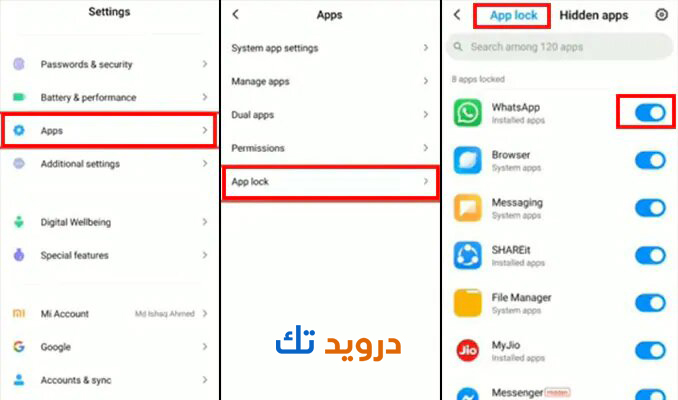
- إذا قمت بإعداد كلمة مرور للهاتف الخاص بك من قبل فسوف يطلب منك إدخالها أثناء الإعداد.
- في النافذة التالية سوف تظهر لك جميع التطبيقات الموجودة على هاتفك من أجل حمايتها.
- ومن أجل قفل أي تطبيق على هاتفك قم بتبديل المفتاح الصغير الموجود بجوار التطبيق.
قفل التطبيقات من الإعدادات هواوي
تحتوي هواتف هواوي على طريقة قفل التطبيقات في الاندرويد بدون برامج خارجية وذلك من خلال تطبيق الإعدادات على هاتف هواوي الخاص بك، ويمكنك القيام بذلك من خلال الخطوات التالية:
- قم بالدخول إلى تطبيق الإعدادات ثم قم باختيار الحماية ثم قفل التطبيقات وقم بتفعيل الخاصية من خلال النقر على Enable.
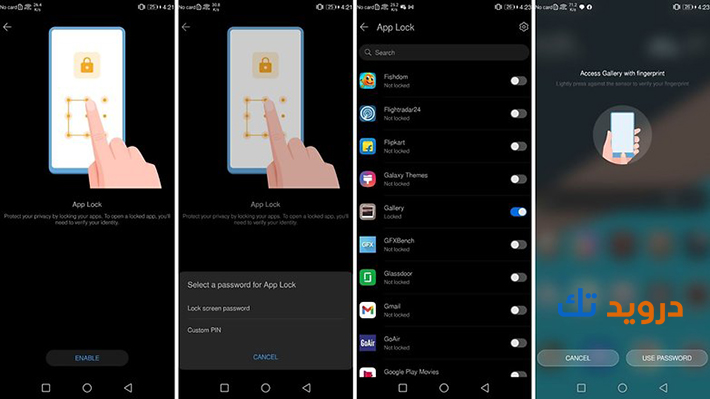
- في النافذة التالية سوف تحتاج إلى اختيار نوع قفل التطبيقات مثل كلمة مرور وما إلى ذلك.
- والآن سوف تظهر لك قائمة بجميع التطبيقات المثبتة على هاتفك ويمكنك تفعيل القفل لأي تطبيق بسهولة من خلال تفعيل الزر بجوار التطبيق.
- وإذا قمت بتفعيل بصمة الأصبع أو بصمة الوجه على هاتفك فيمكنك استخدامها من أجل قفل التطبيقات من الإعدادات هواوي أيضًا.
اقرأ أيضًا:
أفضل برنامج قفل التطبيقات للاندرويد
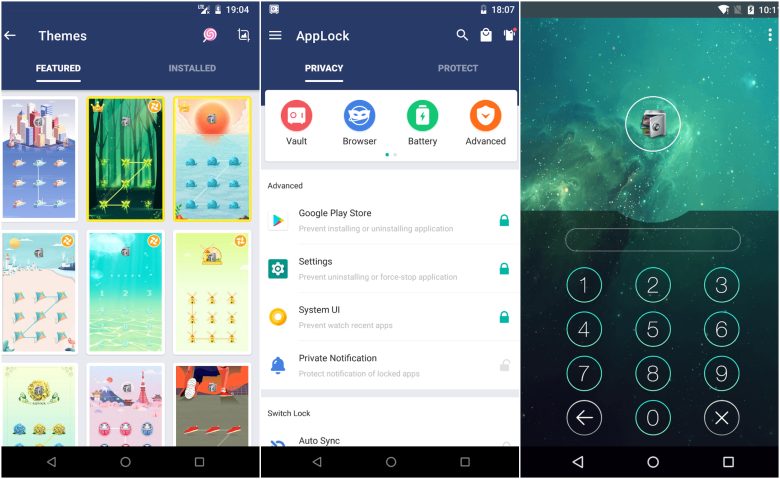
لقد أوضحنا لكم طريقة قفل التطبيقات في الاندرويد بدون برامج في الخطوات السابقة، ولكن إذا قررت استخدام برامج قفل التطبيقات للاندرويد على هاتفك فإليك هذا البرنامج المميز المعروف باسم AppLock والذي يتميز بأنه خفيف جدًا وحجمه صغير ما يعني أنه لن يستهلك مساحة أو موارد الهاتف، كما أنه يوفر لك الكثير من المميزات والخصائص المفيدة التي لن تجدها في الطرق الافتراضية لقفل التطبيقات على الهاتف.
من خلال تطبيق AppLock يمكنك قفل التطبيقات برقم سري بحيث لا يمكن لأي أحد الدخول إليها إلا من خلال كلمة المرور التي تقوم بتعيينها، ليس ذلك وفقط بل إن التطبيق يدعم قفل الصور ومقاطع الفيديو كما أنه يقوم بالتقاط صورة وجه لأي شخص يحاول العبث بهاتفك من خلال إدخال كلمة مرور غير صحيحة عدة مرات، ويتيح لك التطبيق أيضًا إمكانية تغيير المظهر الخاص بشاشة القفل من أجل جعلها تبدو بشكل جميل ومميز.
ويمكنك تحميل التطبيق على هاتفك من خلال الرابط السابق، بعد ذلك قم بتشغيل التطبيق وسوف يطلب منك تعيين كلمة مرور أو طريقة أخرى للقفل مثل النمط أو رمز PIN، وبعد ذلك سوف تظهر لك قائمة التطبيقات المتوفرة على هاتفك ويمكنك تفعيل القفل لأي تطبيق منها بكل سهولة.




تعليق واحد